
Wil je graag een document opslaan en doorsturen zodat er niets meer veranderd aan de indeling? Of wil je misschien een word document met info doorsturen en laten lezen door iemand die geen Office op zijn computer heeft geïnstalleerd? In dat geval kan je je Word document opslaan als pdf, dan blijft de opmaak altijd hetzelfde en kan het op elke computer en smartphone geopend worden. Dit is hoe je aan de slag gaat.
Wat is een pdf?
‘Pdf’ is een afkorting voor het Engelse ‘portable document format’. Vertaald naar het Nederlands ‘uitwisselbaar bestandsformaat’. Pdf-documenten zijn digitale documenten die er altijd uitzien zoals de maker ze heeft opgemaakt. Daarnaast is het ook een goede bestandsindeling voor het doorsturen van documenten omdat het kan geopend worden op elke computer, smartphone en tablet kunnen worden geopend zonder dat hier speciale programma’s voor nodig zijn.
Een pdf maken van een Word document is erg eenvoudig. De werkwijze hangt af van de versie van Word die je hebt.
Gebruik je Word 2019, volg dan deze stappen
- Wanneer je het document hebt afgewerkt, ga je naar ‘opslaan als’. Dit kan je vinden door links bovenaan op ‘Bestand’ te klikken en daar vervolgens op ‘opslaan als’.
- Klik vervolgens op ‘Bladeren’ en kies de juiste locatie en naam voor je document.

- Onderaan bij ‘opslaan als’ staat er standaard ‘Word document’ ingesteld. Hierop kan je klikken en ‘PDF’ aanduiden.

- Wanneer je nu op opslaan klikt, is je document opgeslagen als pdf. Let op als je later het document nog wil aanpassen in Word, sla het dan ook nog eens op als Word-document.
Gebruik je Word 2013 of 2016, volg dan deze stappen:
- Wanneer je het document hebt afgewerkt, ga je naar ‘exporteren’. Dit kan je vinden door links bovenaan op ‘Bestand’ te klikken en daar vervolgens op ‘exporteren’.
- Klik rechts op ‘PDF maken’
- Kies de juiste locatie en naam voor je document en klik vervolgens bij ‘opslaan als’ op de optie ‘PDF’.

- Wanneer je nu op opslaan klikt, is je document opgeslagen als pdf. Let op als je later het document nog wil aanpassen in Word, sla het dan ook nog eens op als Word-document.
Wil je een PDF document laten ondertekenen? Ga dan naar onze tip waarin we uitleggen hoe je dat kan doen.
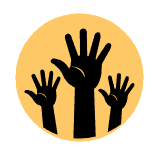
Heb je hulp nodig?
Heb je hulp nodig bij deze tip? Onze studenten komen je graag helpen, vanaf een half uur komen ze al naar je thuis. Probeer het gerust een keer!






